¿Cómo activar el audio en una asamblea virtual?
Juan Felipe Mogollon
Última actualización hace 2 años
En este tutorial encontrarás el paso a paso de cómo activar tu audio cada vez que pidas la palabra en una asamblea virtual y cómo permitir que se use el micrófono y cámara de tu computador.
Ingresa a la plataforma con tu usuario y contraseña y en el icono de Asamblea haz clic, luego en la letra azul haz clic.
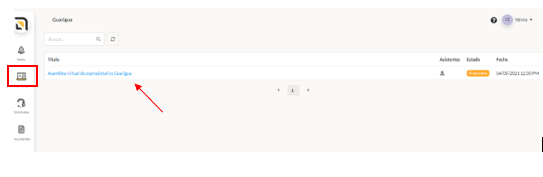
Este paso es muy importante siempre debes permitir los accesos de lo contrario no podrás escuchar ni participar en la asamblea.
Aparecerá un cuadro emergente informándote que necesitamos configurar tu micrófono y cámara antes de ingresar a la asamblea, haz clic en Continuar botón verde.

Luego aparecerá una ventana emergente con la siguiente indicación: propiedata.com quiere usar tu cámara y micrófono para la asamblea, haz clic en Permitir botón verde.
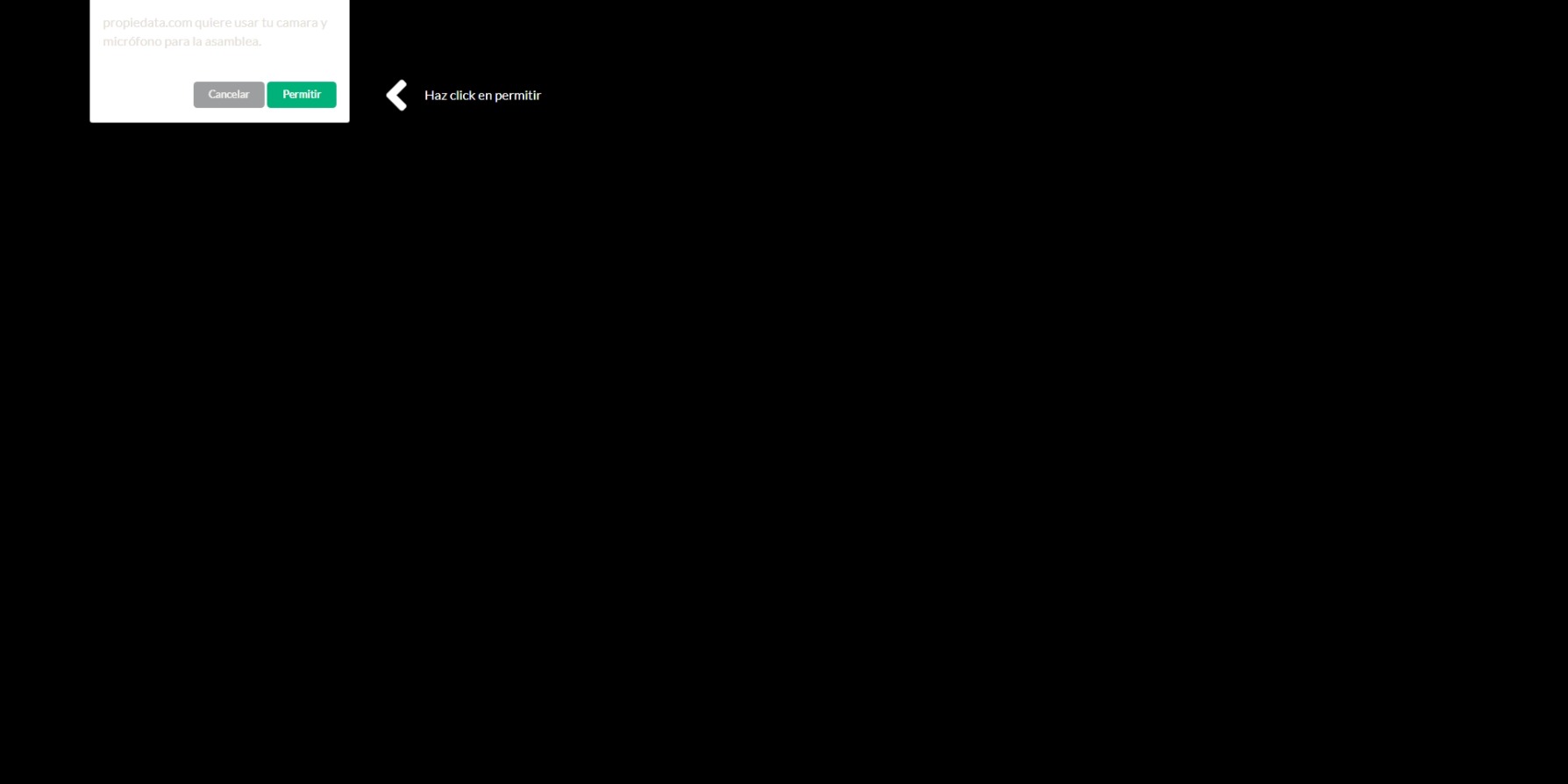
Aparecerá otra ventana emergente con la siguiente indicación: asambleas.propiedata.com quiere utilizar el micrófono y la cámara, haz clic en Permitir. Finalmente, haz clic al botón verde en el centro de la pantalla JOIN AUDIO BY COMPUTER o AUDIO POR COMPUTADORA para que tu audio quede configurado.
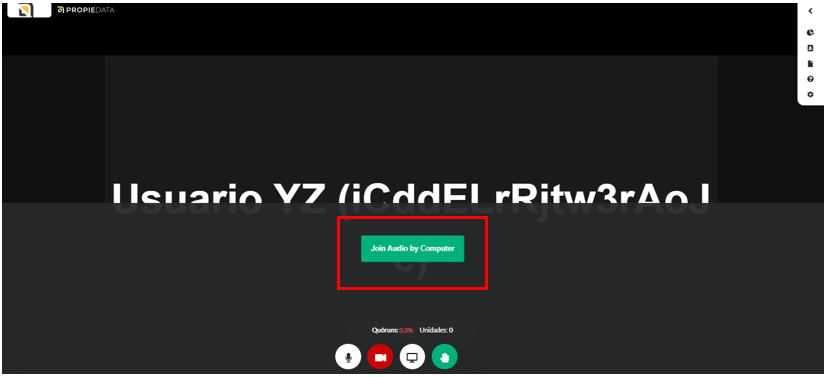
Listo, ya tienes el audio configurado en la asamblea virtual.